你還在為Excel盈虧平衡圖怎么制作而苦惱嗎,今天小編教你Excel盈虧平衡圖怎么制作,讓你告別Excel盈虧平衡圖怎么制作的煩惱。更多經驗請關注Excel小新,如果幫到了你,請在上方給個投票謝謝支持。好人一生平安。
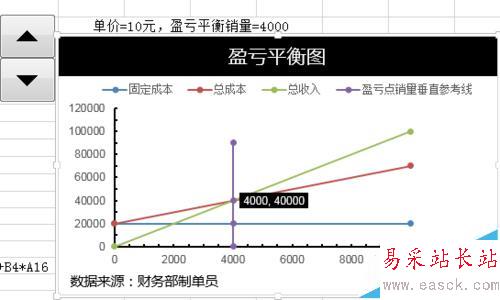
一、數據處理
1、如圖所示,表格中紅色數字都要通過公式輸入。公式已標出。這樣處理是為了下面通過控件來使Excel盈虧平衡圖進行動態分析。
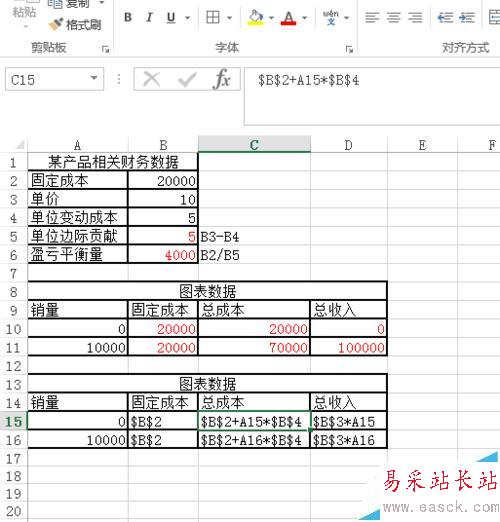
二、Excel盈虧平衡圖制作
1、選中表格數據區域——點擊插入——推薦的圖表——帶平滑線和數據標記的散點圖。
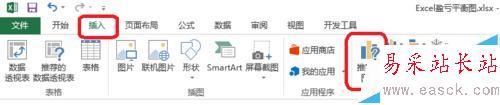
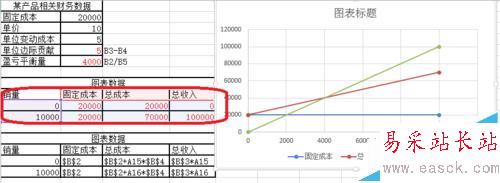
2、如圖所示,創建盈虧點銷量垂直參考線。參考線可以看做是X(銷量)=4000時的直線。
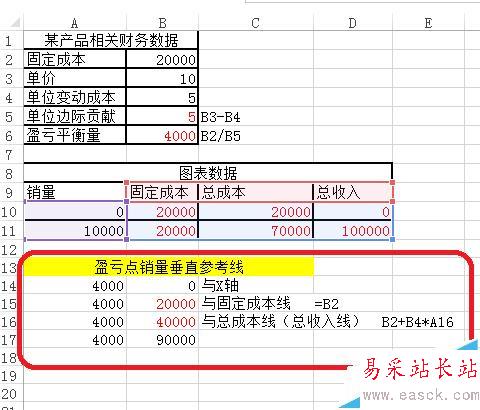
3、點擊圖表工具——設計——選擇數據——添加
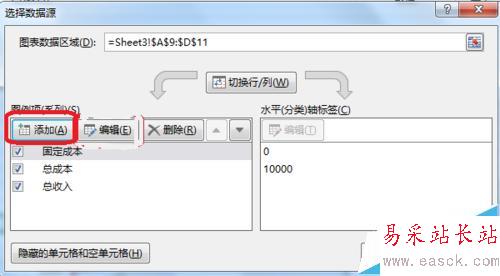
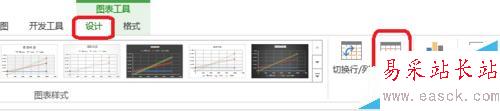
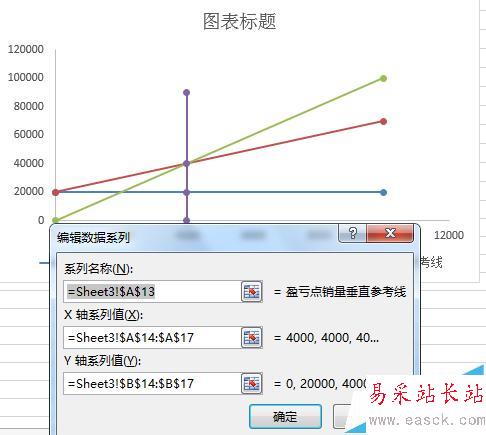
三、添加窗體控件
1、點擊開發工具——插入——窗體控件。

2、右擊設置控件格式——單元格鏈接——B3(單價所在單元格)
當前值——單價=10
最小值——單價不能小于單位變動成本。
最大值——根據實際情況設定
步長——變速每點擊一下變動為1。
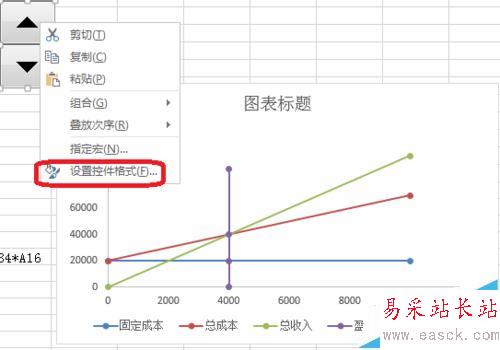
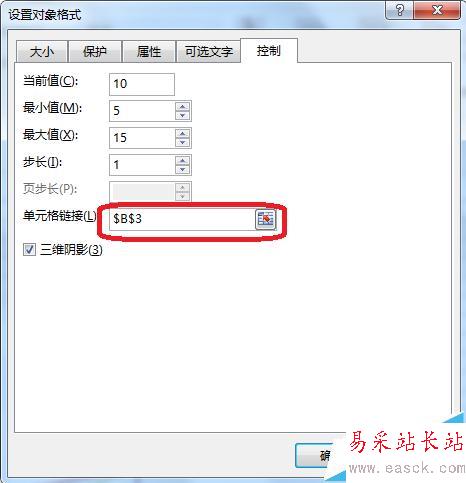
3、如圖所示輸入公式="單價="&B3&"元,盈虧平衡銷量="&ROUND(B6,1)。顯示當單價為多少時相應的盈虧平衡銷量。
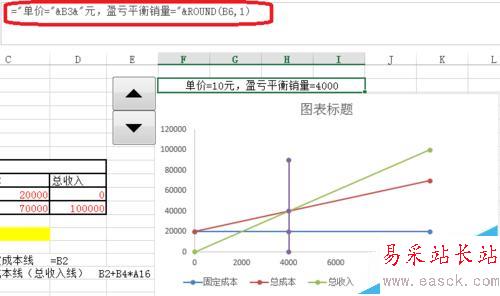
四、圖表的美化
1、如圖所示,點擊窗體控件,顯示相應的單價和盈虧平衡銷量。
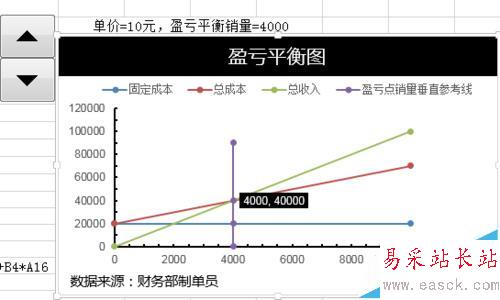
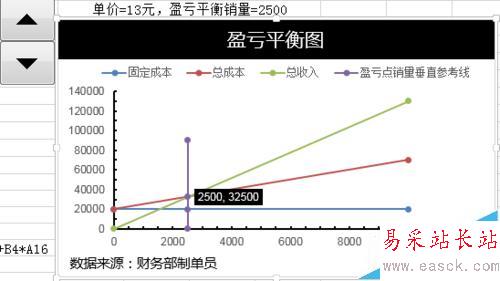
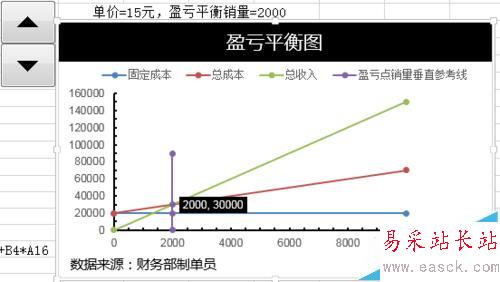
相關推薦:
Excel2013怎么給圖表添加誤差線?
Excel折線圖表怎么設置顯示平滑曲線?
新聞熱點
疑難解答